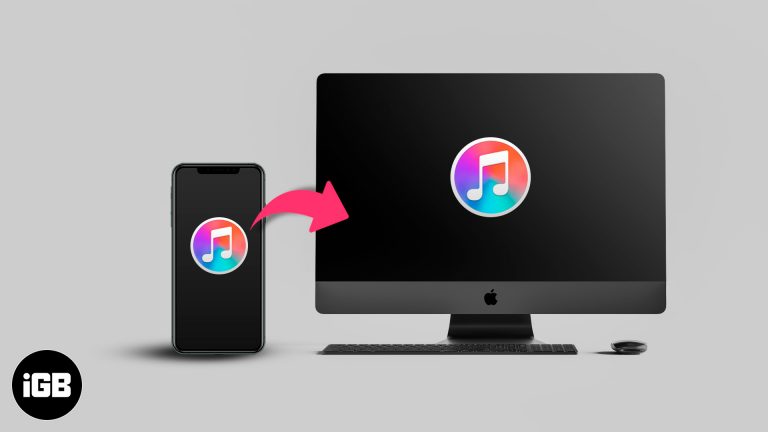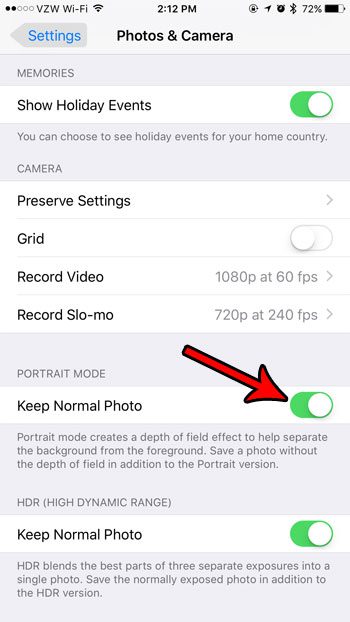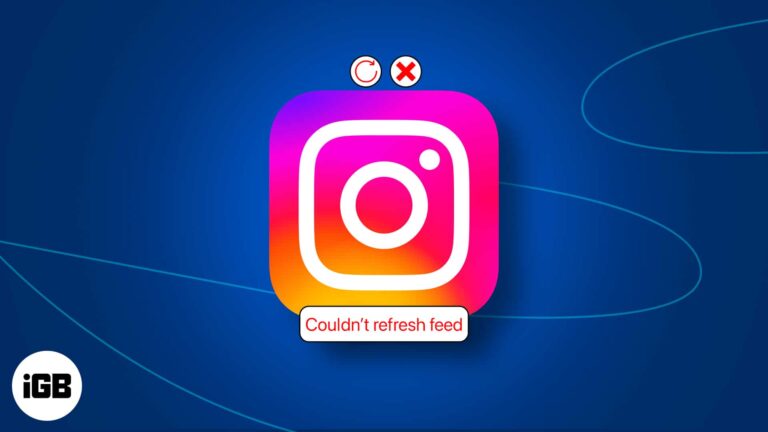Как удалить Bing из Chrome Windows 11: пошаговое руководство
Если вы устали от того, что Bing появляется каждый раз при поиске в Chrome в Windows 11, не волнуйтесь. Вы можете переключиться на другую поисковую систему, например Google, всего за несколько простых шагов. Вот как это сделать: откройте Chrome, перейдите в настройки, найдите раздел поисковой системы и измените поисковую систему по умолчанию на предпочитаемую вами. Следуйте подробным инструкциям ниже, чтобы удалить Bing из Chrome в Windows 11.
Как удалить Bing из Chrome Windows 11
Давайте углубимся в шаги по изменению поисковой системы по умолчанию в Chrome, чтобы Bing больше не появлялся.
Шаг 1. Откройте Google Chrome.
Сначала запустите Google Chrome на своем компьютере с Windows 11.
Это так же просто, как щелкнуть значок Chrome на рабочем столе или выполнить поиск в меню «Пуск».
Программы для Windows, мобильные приложения, игры - ВСЁ БЕСПЛАТНО, в нашем закрытом телеграмм канале - Подписывайтесь:)
Шаг 2. Зайдите в настройки Chrome.
Затем нажмите на три вертикальные точки в правом верхнем углу браузера, чтобы открыть раскрывающееся меню. В этом меню выберите «Настройки».
В меню настроек вы можете настроить многие аспекты Chrome, а также найти возможность изменить поисковую систему по умолчанию.
Шаг 3. Перейдите в раздел «Поисковая система».
В меню настроек найдите раздел «Поисковая система» слева и нажмите на него.
Этот раздел определяет, какую поисковую систему использует Chrome, когда вы вводите запрос в адресную строку.
Шаг 4. Измените поисковую систему по умолчанию
В разделе «Поисковая система, используемая в адресной строке» нажмите раскрывающееся меню и выберите другую поисковую систему, например Google.
Это немедленно изменит вашу поисковую систему по умолчанию, поэтому в будущем поиск из адресной строки будет использовать ваш новый выбор вместо Bing.
Шаг 5. Удалите Bing из списка
Чтобы убедиться, что Bing не проникнет обратно, перейдите в раздел «Управление поисковыми системами», найдите Bing в списке, щелкните три точки рядом с ним и выберите «Удалить из списка».
Этот дополнительный шаг гарантирует, что Bing будет полностью удален из ваших опций, и он не переключится обратно случайно.
После выполнения этих действий Chrome больше не будет использовать Bing для поиска. Вместо этого он будет использовать поисковую систему, которую вы выбрали в качестве новой системы по умолчанию.
Советы по удалению Bing из Chrome Windows 11
- Обеспечьте обновления: Убедитесь, что в вашем браузере Chrome установлены новейшие функции и настройки.
- Настройки синхронизации: Если вы вошли в Chrome, синхронизируйте свои настройки, чтобы убедиться, что они применяются на всех ваших устройствах.
- Очистить кэш: Иногда старые настройки могут остаться; очистка кеша может помочь.
- Проверьте наличие расширений: Некоторые расширения браузера могут вернуть вашу поисковую систему обратно в Bing; отключите или удалите их.
- Перезапустите Chrome: После изменения настроек перезапуск Chrome может помочь полностью применить изменения.
Часто задаваемые вопросы
Почему Bing отображается в Chrome?
Bing может быть установлен в качестве поисковой системы по умолчанию, или причиной этого могут быть расширение браузера или вредоносное ПО.
Могу ли я полностью удалить Bing со своего компьютера?
Вы не можете удалить Bing со своего компьютера, но можете запретить его использование в качестве поисковой системы по умолчанию в Chrome.
Что, если Бинг продолжит возвращаться?
Проверьте расширения браузера, которые могут изменить настройки вашего поиска, и отключите или удалите их.
Безопасна ли смена поисковой системы?
Да, смена поисковой системы является стандартной настройкой Chrome и совершенно безопасна.
Нужно ли мне перезагрузить компьютер после смены поисковой системы?
Нет, вам не нужно перезагружать компьютер, но перезапуск Chrome может помочь гарантировать, что изменения вступят в силу.
Краткое содержание
- Откройте Гугл Хром.
- Зайдите в настройки Chrome.
- Перейдите в раздел «Поисковая система».
- Изменить поисковую систему по умолчанию.
- Удалите Bing из списка.
Заключение
Удаление Bing из Chrome в Windows 11 — это простой процесс, который сделает ваш просмотр более приятным. Выполнив описанные выше действия, вы можете быть уверены, что предпочитаемая вами поисковая система будет использоваться для всех ваших запросов, что облегчит поиск того, что вы ищете.
Если Bing продолжает появляться снова, не забудьте проверить наличие каких-либо расширений или настроек браузера, которые могут отменить ваши изменения. Для тех, кто хочет погрузиться глубже, изучение дополнительных настроек Chrome может предоставить еще больше возможностей персонализации вашего просмотра. Приятного просмотра!
Программы для Windows, мобильные приложения, игры - ВСЁ БЕСПЛАТНО, в нашем закрытом телеграмм канале - Подписывайтесь:)